Přenášení souborů mezi Androidem a Windows 11 přes Bluetooth

Návod, jak odesílat nebo přijímat soubory mezi zařízením Microsoft Windows 10 a Android zařízením pomocí Bluetooth souborového přenosu
Pokud váš poskytovatel VPN neposkytuje aplikaci pro Android, můžete mít pocit, že máte smůlu nebo že jste si měli vybrat jiného poskytovatele VPN. Většina poskytovatelů VPN poskytuje placeným uživatelům konfigurační soubory nebo podrobnosti VPN, které lze použít s klienty VPN třetích stran, jako je například funkce VPN integrovaná v systému Android.
Android má vestavěnou podporu pro VPN využívající protokoly PPTP, L2TP/IPSec a IPSec/IKEv2. Z nich nabízí nejlepší ochranu kombinace IPSec/IKEv2. PPTP a L2TP/IPSec jsou považovány za zastaralé a slabé, protože neposkytují silné úrovně zabezpečení.
Poznámka: IPSec je sada komunikačních protokolů používaných k zabezpečení komunikace mezi dvěma zařízeními. Při použití s komunikačním protokolem L2TP se k zabezpečení dat používá IPSec, avšak vzhledem ke složitosti protokolu L2TP se pro šifrování často používají slabé předsdílené klíče. Uniklá prezentace NSA navíc naznačuje, že si jsou vědomi zranitelnosti v protokolu. V případě IPSec/IKEv2 se protokol IKEv2 v sadě IPSec specificky používá k zabezpečení připojení. Protokol neobsahuje žádné známé chyby zabezpečení. Protokol PPTP je omezen na použití šifrovacího algoritmu RC4, o kterém je známo, že jej lze prolomit a snadno dešifrovat.
Pokud jde o možnosti IPSec, Android nabízí verzi RSA a PSK tří typů připojení: Hybrid, Xauth a IKEv2. Hybrid i Xauth používají starý protokol IKEv1, který je příliš složitý a může způsobit výkon a slabé zabezpečení. Ideální možností je zde IPSec/IKEv2 s ověřováním RSA, protože IKEv2 nabízí řadu problémů s designem, výkonem a zabezpečením v protokolech IKEv1 a dalších, zatímco certifikáty RSA nabízejí nejbezpečnější formu ověřování.
Tip: RSA je metoda ověřování, která k prokázání identity používá certifikáty, zatímco PSK k tomutéž používá heslo nebo předsdílený klíč.
Chcete-li do systému Android přidat nové připojení VPN, musíte otevřít aplikaci Nastavení a poté přejít na Připojení > Další nastavení připojení > VPN. Přesné pojmenování všech těchto možností se může na vašem zařízení lišit, ale nastavení VPN by mělo být ve stejné obecné oblasti jako nastavení Wi-Fi a Bluetooth.
Jakmile jste v nastavení VPN, klepněte na „Přidat VPN“ v pravém horním rohu. První možností při konfiguraci připojení VPN je název připojení, používá se pouze na vašem zařízení a měl by být rozpoznatelný, abyste mohli zjistit, jaké připojení bude vytvořeno.
Další je typ připojení VPN. Budete si muset vybrat protokol připojení VPN z těch, které nabízí váš poskytovatel VPN.
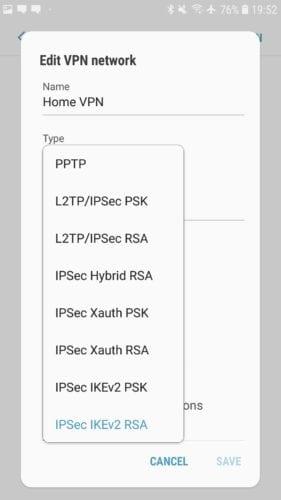
Vyberte nejlepší protokol VPN, který nabízí váš poskytovatel VPN.
Další možností je „Adresa serveru“, jedná se o adresu URL nebo IP adresu serveru VPN, ke kterému se chcete připojit. To bude specifické pro jednotlivý server VPN, nikoli pro celého poskytovatele VPN. Chcete-li přepnout servery VPN, musíte buď upravit profil VPN, nebo vytvořit nový.
Nyní jsou k dispozici tři možnosti certifikátu: „Uživatelský certifikát IPSec“, „Certifikát IPSec CA“ a „Certifikát serveru IPSec“. V závislosti na pokynech vašeho poskytovatele VPN si budete muset stáhnout a importovat certifikát, který chcete použít jako uživatelský certifikát IPSec. Další dvě možnosti certifikátu mohou zůstat prázdné, pokud není uvedeno jinak.
Měli byste povolit funkci Always-on VPN, která omezuje komunikaci mimo VPN a automaticky se znovu připojí, když vaše zařízení ztratí připojení. K tomu může být nutné zadat server DNS. Možnosti serveru DNS jsou v rozšířených možnostech, měli byste zadat IP adresu „1.1.1.1“ do pole „DNS servery“. Tím se vaše zařízení nakonfiguruje pro použití veřejného serveru DNS Cloudflare. Jakmile určíte server DNS, můžete povolit nastavení vždy zapnuté VPN.
Jakmile nakonfigurujete nastavení VPN, můžete konfiguraci uložit klepnutím na „Uložit“ v pravém dolním rohu.
Tip: Pokud váš poskytovatel VPN nabízí protokol OpenVPN a konfigurační soubory, můžete si nainstalovat aplikaci OpenVPN a importovat konfigurace tam.
Návod, jak odesílat nebo přijímat soubory mezi zařízením Microsoft Windows 10 a Android zařízením pomocí Bluetooth souborového přenosu
Mnoho modelů telefonů Samsung, včetně Galaxy S21, má problémy s Wi-Fi voláním. Instalace aplikace VoWiFi může problém vyřešit.
Máte Amazon Fire a přejete si nainstalovat Google Chrome? Naučte se, jak nainstalovat Google Chrome pomocí APK souboru na Kindle zařízeních.
Chcete organizovat systém záložek na tabletu Amazon Fire? Přečtěte si tento článek a naučte se, jak přidávat, mazat a editovat záložky nyní!
Návod, který vás provede tím, jak aktivovat možnosti vývojáře a USB ladění na tabletu Samsung Galaxy Tab S7.
Hledáte návod, jak vymazat data prohlížení, historii, mezipaměť a cookies v Amazon Fire? Tento průvodce vysvětluje všechny osvědčené metody srozumitelným jazykem.
Máte problém s tím, že se váš Amazon Fire tablet nezapne? Přečtěte si tento článek a objevte podrobné metody, jak tento problém vyřešit.
Je těžké zpochybnit popularitu Fitbitu, protože společnost poskytuje pravděpodobně nejlepší fitness trackery nebo smartwatches pro uživatele Androidu i iOSu.
Příběhy na Facebooku mohou být zábavné na vytváření. Zde je návod, jak vytvořit příběh na vašem zařízení Android a počítači.
Vyřešte problém, kdy se Samsung Galaxy Tab A zasekl na černé obrazovce a nezapne se.








